Supprimer un compte Google Android après réinitialisation
Si vous voulez débloquer le compte Google/le FRP après la réinitialisation, utilisez iMyFone LockWiper(Android) pour le faire en quelques étapes simples !
Essai Gratuit *100% sécurisé | sans malware
Après avoir réinitialisé votre appareil Android, vous avez certainement été confronté à l’authentification FRP (Factory Reset Protection) de Google. Mais malheureusement, si vous ne vous souvenez plus de vos identifiants Google afin de débloquer un compte Google après réinitialisation, l’accès au téléphone vous sera impossible.
Il est donc important de mémoriser vos identifiants (email et mot de passe) afin de pouvoir vous connecter au compte Google à chaque fois que vous effectuez une réinitialisation d’usine sur votre appareil Android.
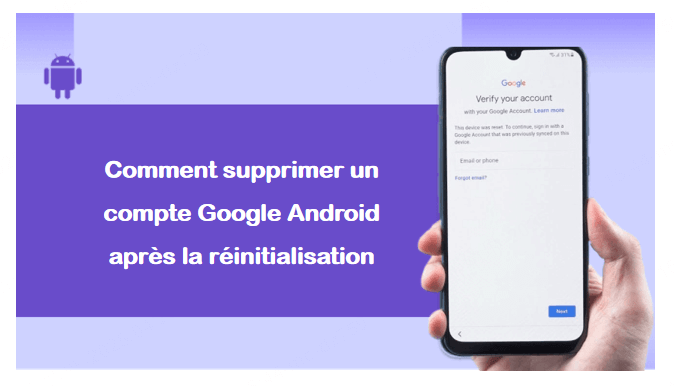
Mais dans le cas où vous avez acheté votre téléphone ou tablette d'occasion ou alors que vous ayez tout simplement oublié vos identifiants Google, nous vous montrerons dans ce guide comment supprimer le compte Google Android après la réinitialisation.
- Partie 1. Qu'est-ce que la vérification du compte Google et comment ça fonctionne ?
- Partie 2. 3 méthodes pour débloquer un compte Google après réinitialisation
- Partie 3. Supprimer le compte Google sur un téléphone Android avant de réinitialiser
- Partie 4. FAQs sur le déblocage d'un compte Google après la réinitialisation
Qu'est-ce que la vérification du compte Google et comment ça fonctionne ?
FRP (Factory Reset Protection) est un système de sécurité Google intégré par les fabricants sur les téléphones et tablettes Android, de versions 5.1 et ultérieures. Lorsque vous achetez un téléphone ou une tablette Android dans un magasin, c'est-à-dire un appareil tout neuf, il vous est demandé lors de la configuration de vous identifier via vos informations Google. De cette manière, vous pourrez accéder pleinement à votre appareil et l’utiliser à votre guise.
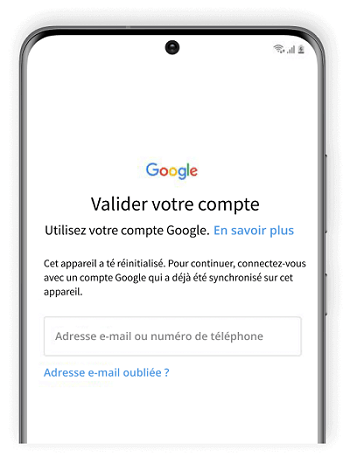
Lorsque vous effectuez une réinitialisation aux paramètres d'usine Android, ces mêmes identifiants Google vous seront demandés, afin d’assurer l’authenticité du propriétaire de l’appareil. Ainsi, lorsque votre téléphone est volé, les nouveaux détenteurs ne pourront pas avoir accès à votre appareil ou à vos informations personnelles. Lorsque plusieurs tentatives de connexion ont échoué, l’appareil sera bloqué.
Mais il peut arriver que vous oubliez les identifiants Google après la réinitialisation. A ce moment, contourner le compte Google et le verrouillage FRP est la seule solution afin que vous puissiez de nouveau avoir accès à votre smartphone. Si vous vous demandez s’il est possible de contourner le compte Google après avoir réinitialisé son Android. Oui, cela est possible ! Comment donc contourner le FRP ? C’est ce que nous verrons à la suite de ce guide.
3 méthodes pour supprimer un compte Google Android après réinitialisation
1 Débloquer un compte Google après réinitialisation avec un outil professionnel
Pour supprimer compte Google Android réinitialiser, iMyFone LockWiper (Android) est la solution ultime à votre problème de blocage de compte Google. Il s’agit d’un logiciel professionnel simple et efficace conçu pour contourner les différents accès sur les appareils Android surtout le compte Google après avoir réinitialisé son Android.
Aucune compétence technique n’est requise. Le déverrouillage avec LockWiper(Android) s’effectue automatiquement après un seul clic. Le résultat est rapide et garanti.
Caractéristiques principales d'iMyFone LockWiper (Android)
- Vous pouvez débloquer complètement le compte Google/FRP après la réinitialisation sans mot de passe.
- Supprimer facilement tout type de verrouillage d'écran (mot de passe, pin, motif, empreinte digitale et verrouillage facial) des téléphones Android.
- Il supporte même plus de 6000 téléphones Android comme LG, Samsung, Huawei et Motorola, OPPO, etc.
- Très facile à utiliser et à un taux de réussite à plus de 99%.
Pour savoir comment contourner le compte Google après avoir réinitialisé son Android, suivez minutieusement les étapes ci-après :
Étape 1 : Téléchargez et lancez iMyFone LockWiper (Android), puis connectez votre téléphone à l’ordinateur et sélectionnez le mode « Supprimer le verrouillage de Google ».
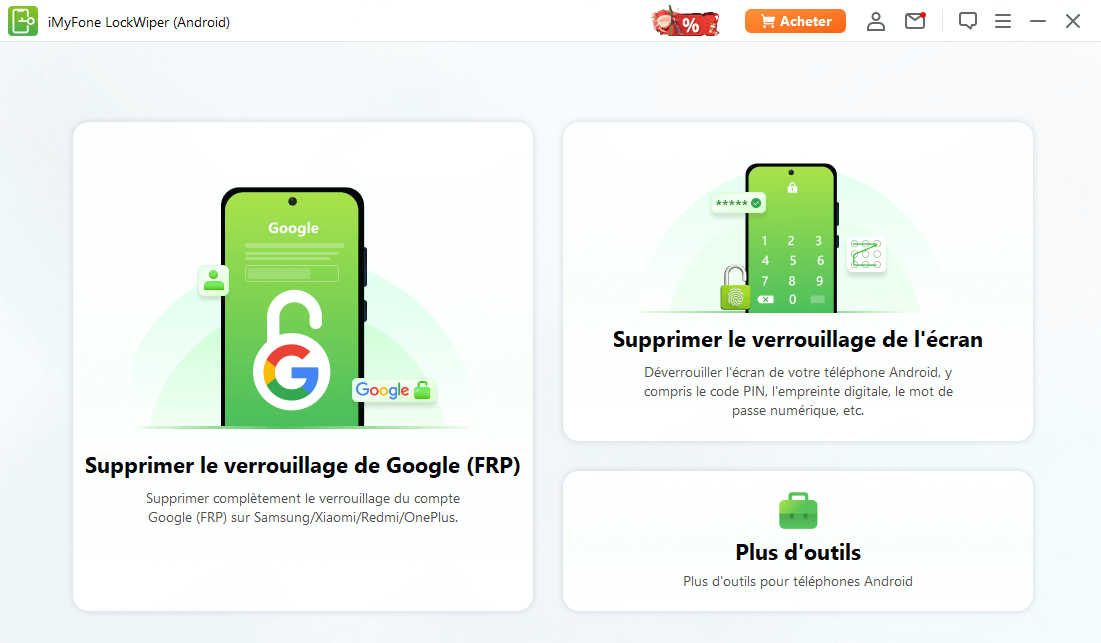
Étape 2 : Choisissez votre modèle d'appareil et cliquez sur « Démarrer », ensuite sélectionnez les informations sur votre appareil (le pays et l'opérateur). Cliquez sur « Télécharger » pour le paquet de données correspondant.
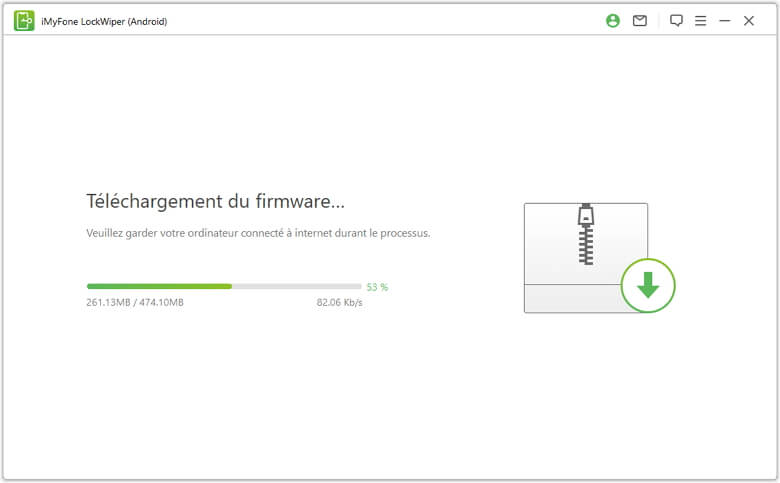
Étape 3 : Le logiciel commencera immédiatement à télécharger le paquet de données spécifique pour votre téléphone.
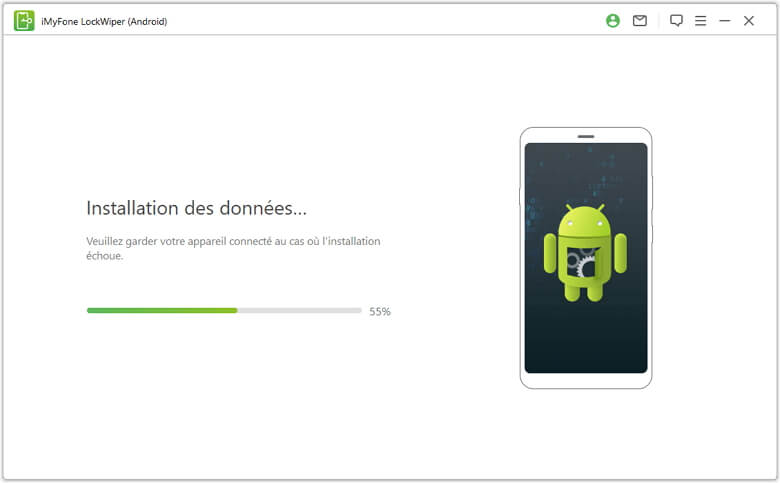
Étape 4 : Réinitialisez votre téléphone en suivant les instructions.
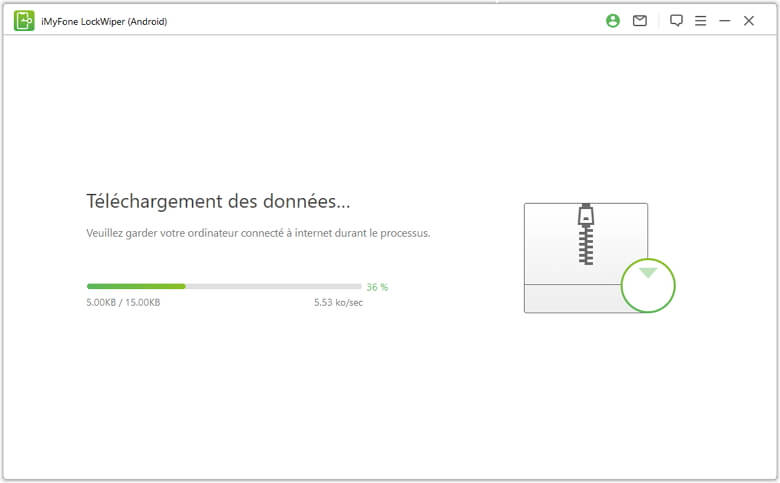
Étape 5 : Une fois que le processus est terminé vous pouvez accéder à votre téléphone sans aucune vérification de Google.
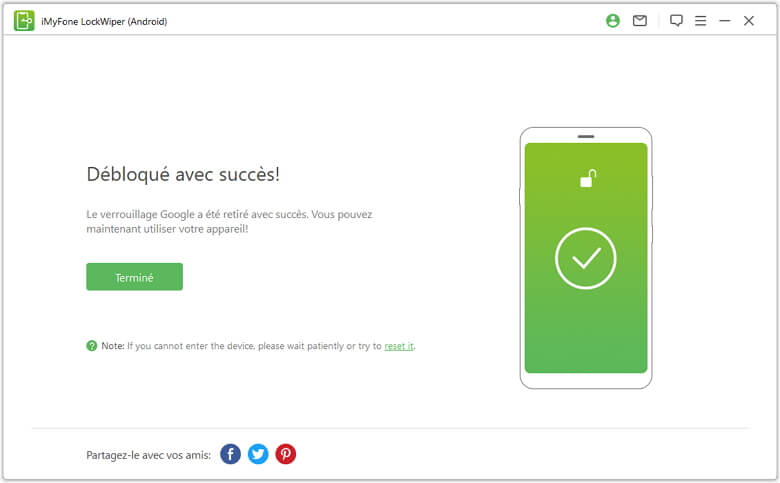
2 Contourner le compte google après la réinitialisation sur Android Via Google Keyboard
La deuxième méthode - Google Keyboard - de supprimer le compte Google d'un téléphone Android réinitialisé est beaucoup plus compliquée avec certains risques mais faisable.
Pour débloquer un compte Google après réinitialisation via Google Keyboard, vous aurez besoin uniquement du clavier numérique de votre téléphone.
Les étapes à suivre pour débloquer un compte Google après réinitialisation Samsung à l’aide du clavier sont les suivantes :
- Redémarrez votre smartphone et sélectionnez votre langue.
- Connectez-vous au réseau Wifi.
- Entrez les identifiants de connexion de l’ancien compte Google. Cliquer sur l’espace réservé à l’adresse mail juste pour faire apparaitre le clavier.
- Appuyez longuement sur « @ » puis sur « Paramètres du clavier Google ».
- Cliquez sur les 3 points en haut à droite, puis sur « Aide et commentaire », ensuite sur « Utiliser le clavier Google ».
- Appuyez sur « Recherche », puis sur « Paramètres > A propos du téléphone > Informations sur le logiciel ».
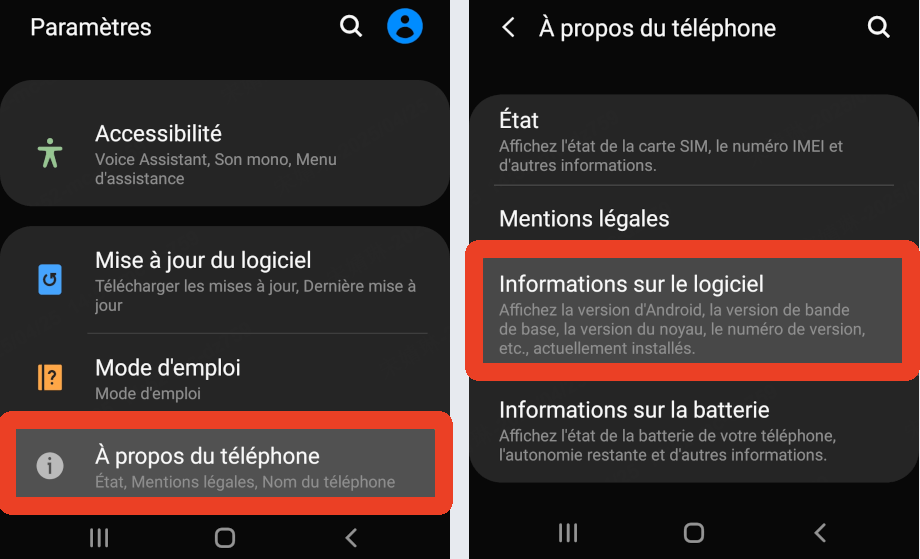
- Cliquez 7 fois sur le « Numéro de version » et activer le mode développeur.
- Revenez au menu précédent et choisissez l'option de développement. Autorisez le « Déverrouillage OEM ».
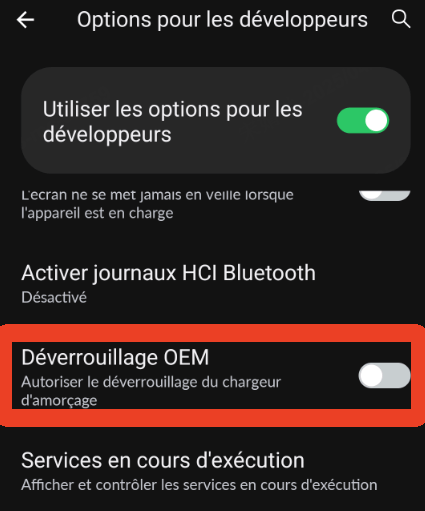
- Cliquez 2 fois sur la flèche retour et redémarrer votre téléphone.
3 Contourner le compte google après la réinitialisation via la carte SIM
La troisième option est de servir de la carte SIM afin de contourner le compte Google après avoir réinitialisé son Android mais pareillement que la précédente option, vous devez posséder un téléphone de marque Samsung. La procédure à suivre est la suivante :
- Retirez la carte SIM et allumer le smartphone, connectez-vous au Wi-Fi et au moment d’entrer les identifiants Google, appuyez sur le bouton de retour jusqu'à ce qu'il atteigne l'écran d'urgence, puis composer « 122 » et revenir en arrière.
- Se rendre à l’écran d’entrer des identifiants et insérez la carte SIM avec un code PIN.
- Attendez qu’on vous demande d’entrer le code PIN.
- Retirez la carte SIM, puis appuyez simultanément sur le Bouton d'alimentation pour voir les informations sur la carte SIM retirée.
- Appuyez sur le cadenas de l’écran de verrouillage pour ouvrir un nouveau menu.
- Remettez la carte SIM et entrer son NIP.
- La barre d’état s’ouvrira et cliquez sur « Voir tous ».
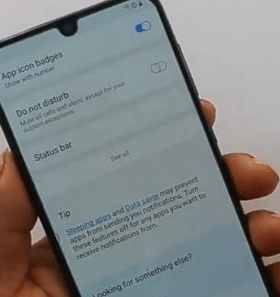
- Appuyez sur « Application les plus récente » et sélectionnerztout.
- Sélectionnez YouTube > Paramètres > Historique et confidentialité > Conditions d'utilisation de YouTube.
- Vous serez rediriger vers le navigateur Google Chrome, ensuite entrer le l’url : www.techyloud.com.
- Recherchez « FRP Unlock », puis télécharger et installer le gestionnaire de compte Google.
- Cliquez sur les trois points en haut à droite de l'écran et sélectionnez « Parcourir se connecter ». Entrez maintenant votre propre compte Google et appuyez sur « Se connecter ».
Supprimer le compte Google sur un téléphone Android avant de réinitialiser
Cette dernière méthode est valable uniquement si vous n’êtes pas bloqué dans l’écran Google donc si la réinitialisation n’a pas encore été effectuée. Si c’est le cas, alors vous pouvez supprimer votre compte Google du téléphone avant de la réinitialiser.
Étape 1 : Aller dans les paramètres et cliquer sur « Compte et synchronisation ».
Étape 2 : Sélectionner votre compte Google, puis cliquer sur les 3 points en haut et sélectionner « Supprimer le compte ».
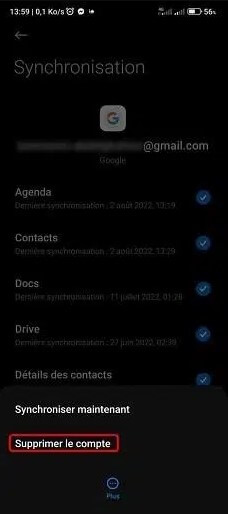
FAQs sur le déblocage d'un compte Google après la réinitialisation
01
La réinitialisation supprime-t-elle votre compte Google ?Non, la réinitialisation des paramètres d'usine ne supprimera pas le compte Google précédemment synchronisé et activera automatiquement la vérification du compte Google. C'est pourquoi les utilisateurs cherchent des moyens de contourner la vérification du compte Google.
LockWiper (Android) est un outil de suppression du verrouillage FRP qui contourne efficacement l'authentification FRP de Google et vous aide à vous connecter directement à votre nouvel email et mot de passe pour utiliser votre appareil normalement.
02
Existe-t-il un code QR pour contourner le compte Google après la réinitialisation ?Non, le code QR ne permet pas de contourner le FRP de Google mais vous pouvez bien sûr appliquer l’une des méthodes présentées ci-haut.
03
Comment désactiver le verrouillage FRP sans ordinateur ?Si vous n’avez pas d’ordinateur à votre disposition, vous pouvez contourner le FRP à l’aide du clavier numérique ou de la carte SIM.
Conclusion
La méthode de sécurité FRP sur Android est très efficace dans une situation de vol ou de perte, car vos données personnelles seront protégées. Néanmoins, il peut arriver que vous perdiez vos propres identifiants après la réinitialisation Android et l’accès à votre téléphone.
Heureusement, il existe des solutions telles que iMyFone LockWiper(Android) pour vous aider à supprimer le compte Google après avoir réinitialisé son Android sans difficulté grâce à un service des plus fiables et efficaces.








